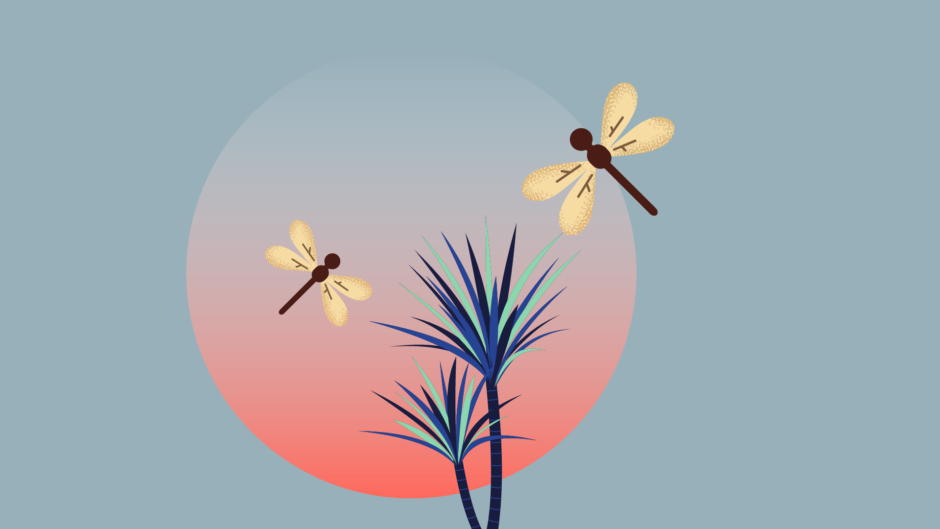この記事には広告を含む場合があります。
記事内で紹介する商品を購入することで、当サイトに売り上げの一部が還元されることがあります。
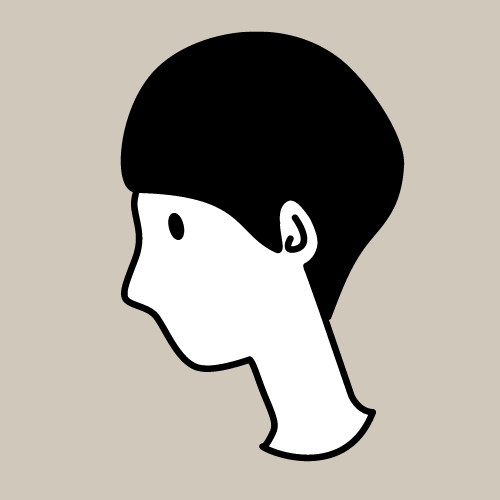
ConoHa WINGパックでWordPressを始めたのはいいけど、1週間後にドメインロックされちゃった。。。なんで?どうしたらいいの?
そんな悩みを攻略します。


なんじゃい?動けないぞい?急にどうしたんぞい?

動きをロックされたのよ!最初にちゃんと確認してないからよ!
ドメイン利用制限?ドメインがロックされても大丈夫なの?
大丈夫です。安心してください。
正しく対処すれば、すぐに制限を解除してもらえます。
私が実際に制限されてから、復帰するまでの流れを参考にしてください。

冷静に対処すれば大丈夫ですよ
❶WordPress開始後3日目▶︎【重要】[ConoHa] ご登録情報修正のお願い◀︎のメールが届く
このようなメールが届きました。
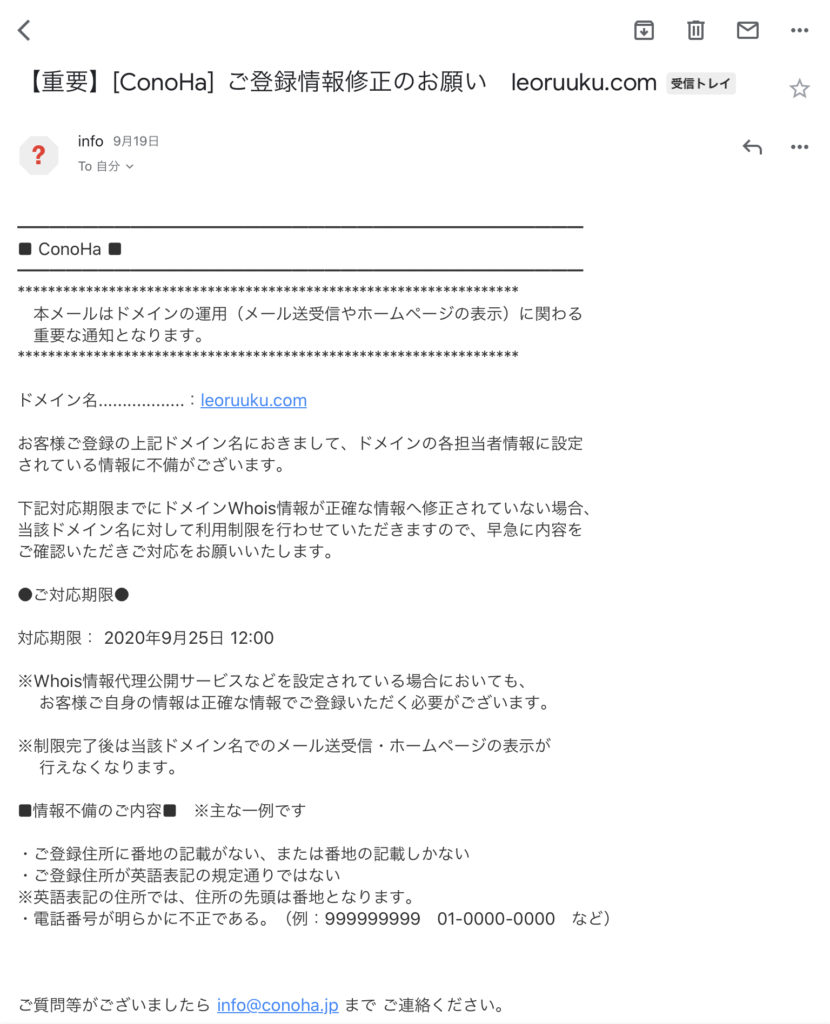
期限までにWhois情報を修正しなさいという内容です。
確認すると、確かに県名が間違っていました。
さらに住所のローマ字が正しくないことに気づきました。
とにかく、メールに書いてある内容を参考に修正しました。
お客様ご登録の上記ドメイン名におきまして、ドメインの各担当者情報に設定 されている情報に不備がございます。 下記対応期限までにドメインWhois情報が正確な情報へ修正されていない場合、 当該ドメイン名に対して利用制限を行わせていただきますので、早急に内容を ご確認いただきご対応をお願いいたします。 ●ご対応期限● 対応期限: 2020年9月25日 12:00 ※Whois情報代理公開サービスなどを設定されている場合においても、 お客様ご自身の情報は正確な情報でご登録いただく必要がございます。 ※制限完了後は当該ドメイン名でのメール送受信・ホームページの表示が 行えなくなります。 ■情報不備のご内容■ ※主な一例です ・ご登録住所に番地の記載がない、または番地の記載しかない ・ご登録住所が英語表記の規定通りではない ※英語表記の住所では、住所の先頭は番地となります。 ・電話番号が明らかに不正である。(例:999999999 01-0000-0000 など)
❷1週間後、ドメイン利用制限設定 完了通知メールが届く
この問題は解決したものと思っていたため、このメールが来た瞬間撃沈しました。
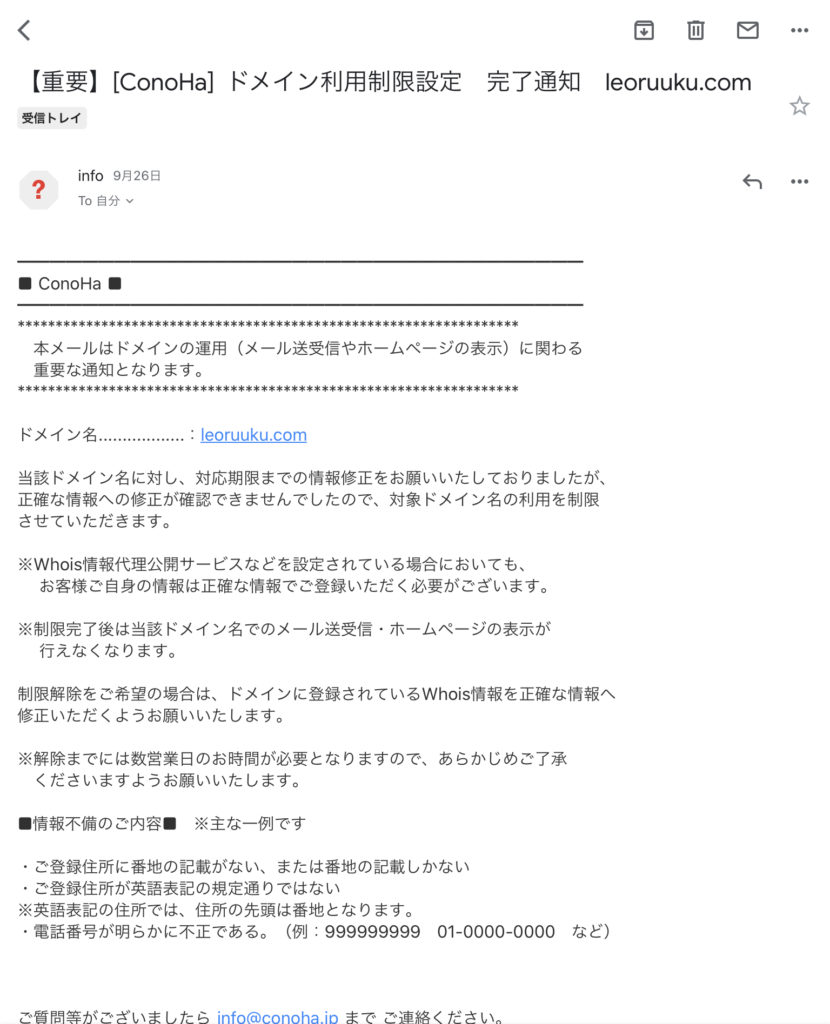
WordPressの管理画面に入れなくなり、ブログ運営できない状態に。。。
再度、Whois情報の入力画面を確認。
なぜか1ヶ所だけ、ローマ字表記が元のままでした。
訂正したのが土曜日。
月曜日に無事下記メールが届きました。
❸2日後【重要】[ConoHa] ドメイン利用制限 解除通知メールが届く
ようやく再開です。
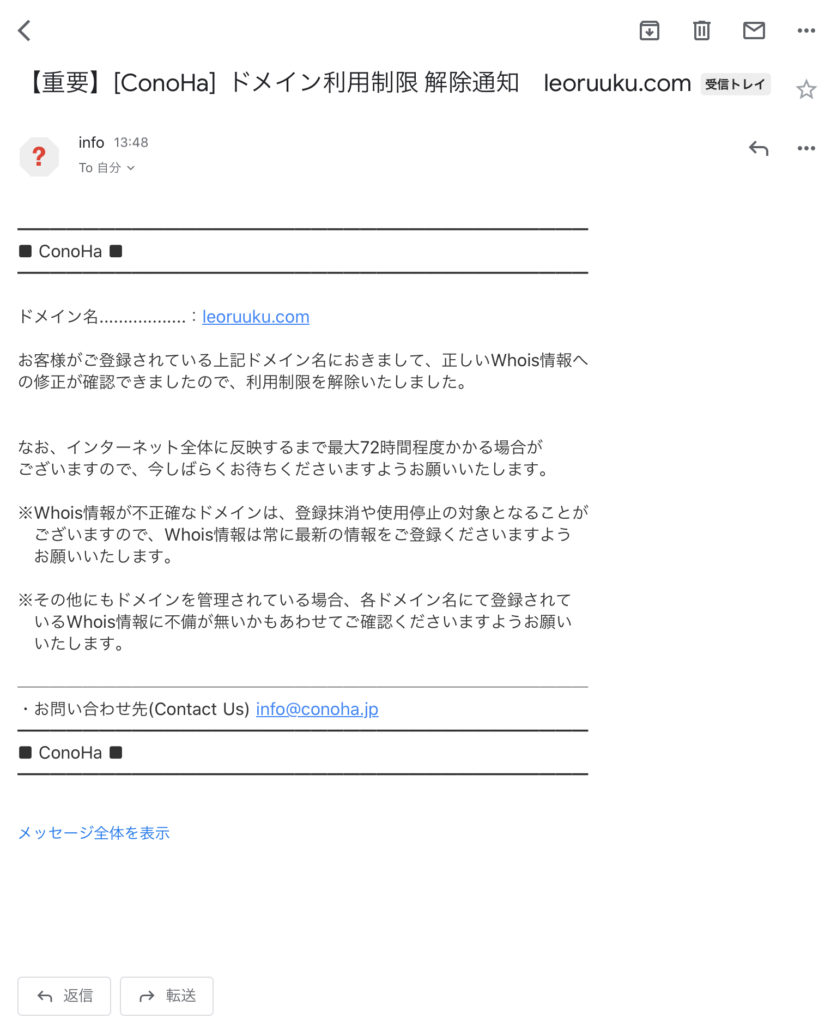
ConoHa WINGの初期設定で必ず確認すべきポイント
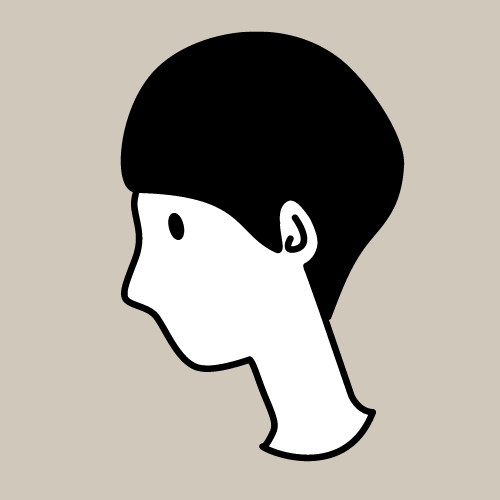
こんな失敗しないためには、ConoHa WINGの初期設定でどこを確認すればいいの?

ドメインのWHOIS情報の管理画面です
画像でわかりやすく説明しますね
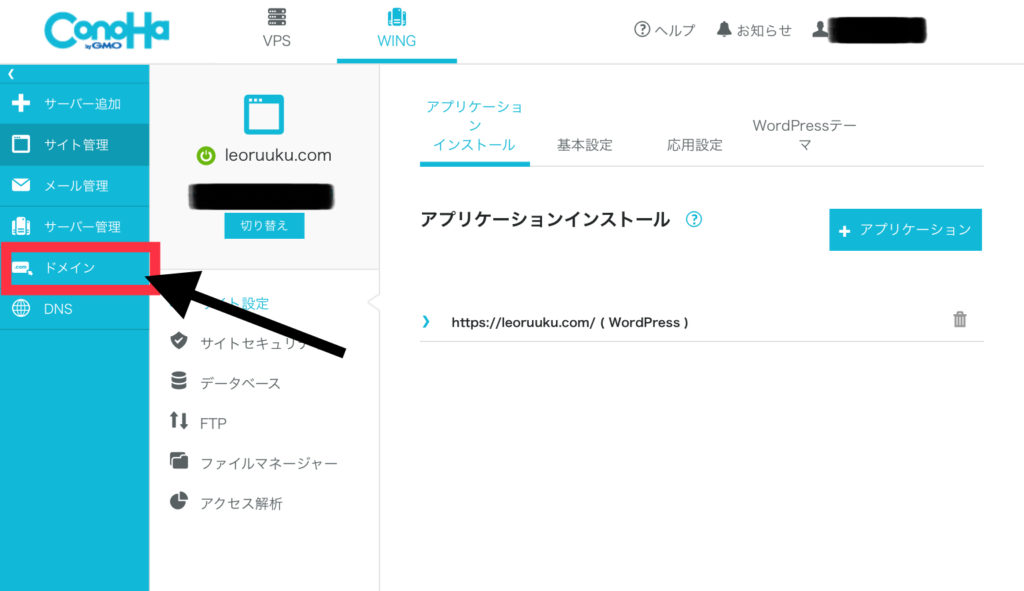
ConoHa コントロールパネルにログイン
▶︎ドメインをタップ
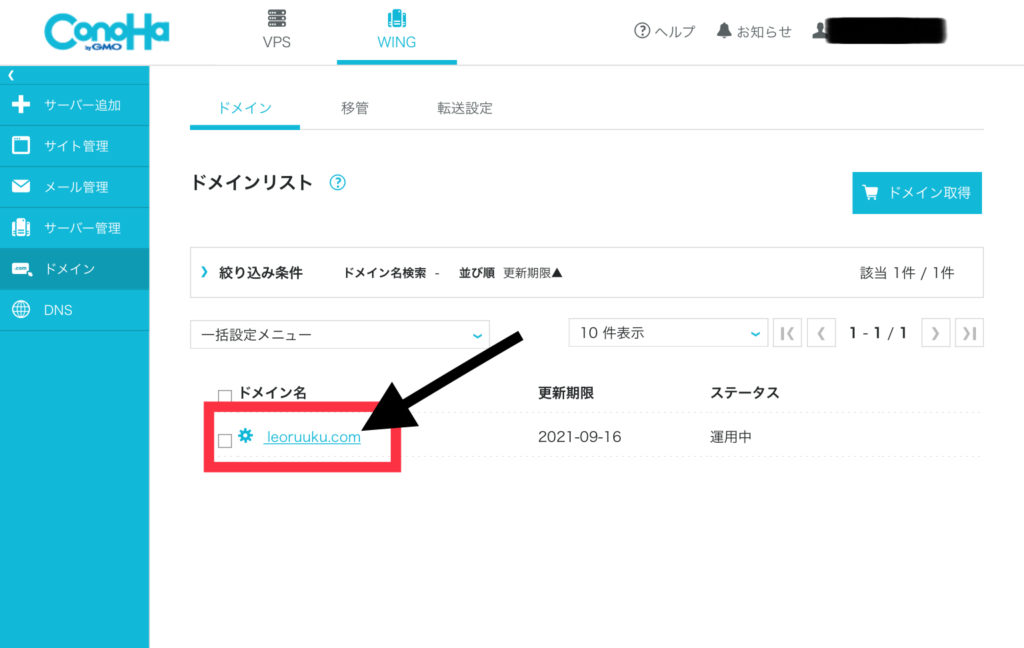
▶︎ドメインをタップ
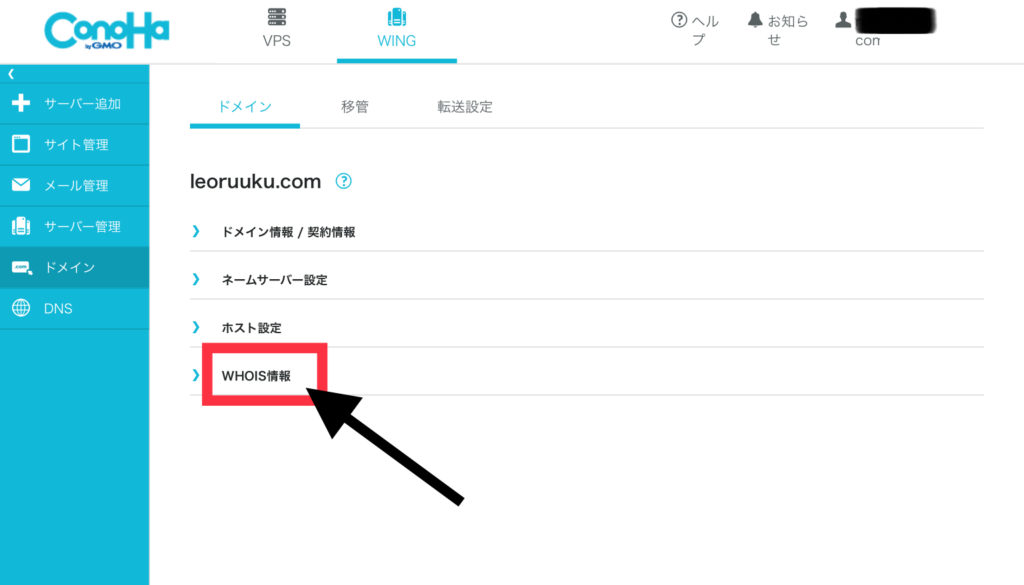
▶︎WHOIS情報をタップ
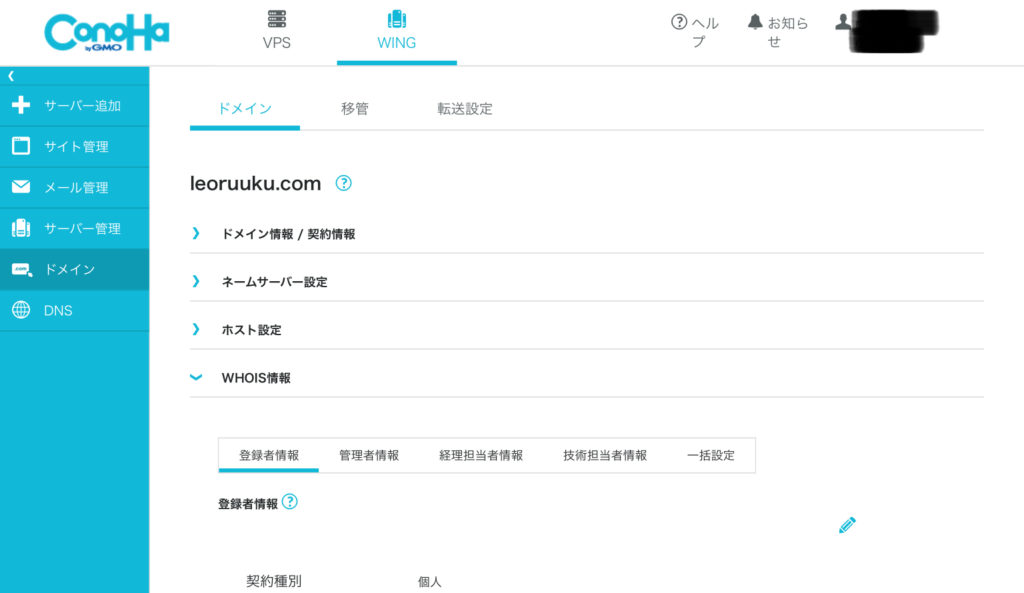
下記4つの登録情報を確認修正
❶登録者情報
❷管理者情報
❸経理担当者情報
❹技術担当者情報
ConoHa WINGパックでWordPress開始後、すぐにここをチェックした方がいいです。
WHOIS情報の入力で失敗しないための2つやり方
WHOIS情報の入力で失敗しないためには、2つのポイントがあります。
- 住所のローマ字入力は、正しい見本をそのまま入力する
- WHOIS情報入力は、一括設定で4つまとめて行う

それぞれくわしく説明しますね
住所のローマ字入力は、正しい見本をそのまま入力する
ここは軽く見てはいけません。私はここが結構間違っていました。
なのでこちらのサイトを参考にするといいです。
郵便番号を入力すると英語表記に変換してくれるサイトです。
WHOIS情報入力は、一括設定で4つまとめて行う
WHOIS情報入力画面の一番右端にある〝一括設定″で入力、修正すれば、4つとも同時に同じ内容で処理できます。
私は、それぞれ入力したために、修正が不十分だったことで失敗しました。
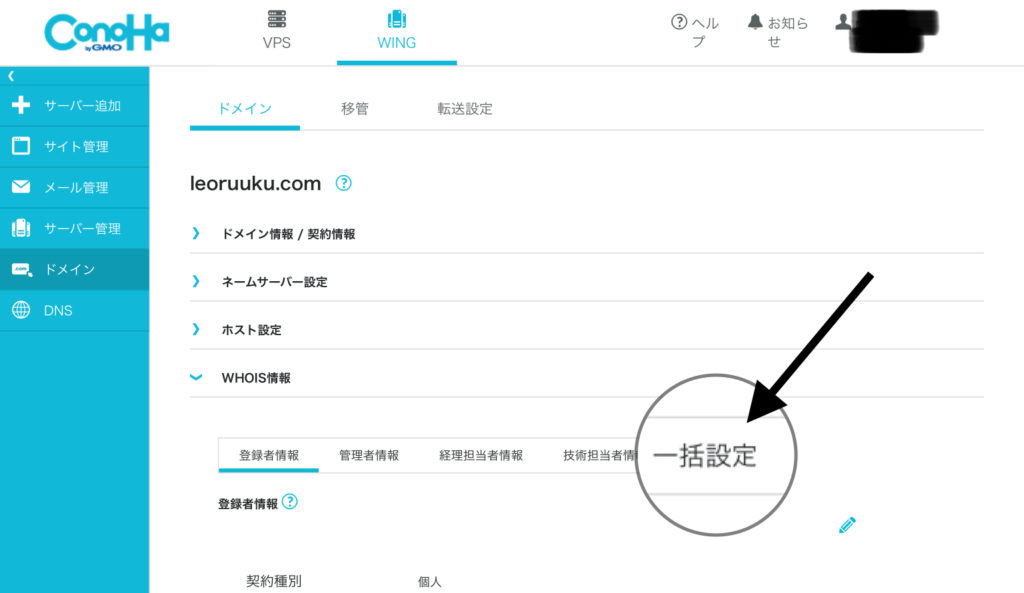


やっと抜け出せたぞい!

先が思いやられるわね…しっかりしてよね!